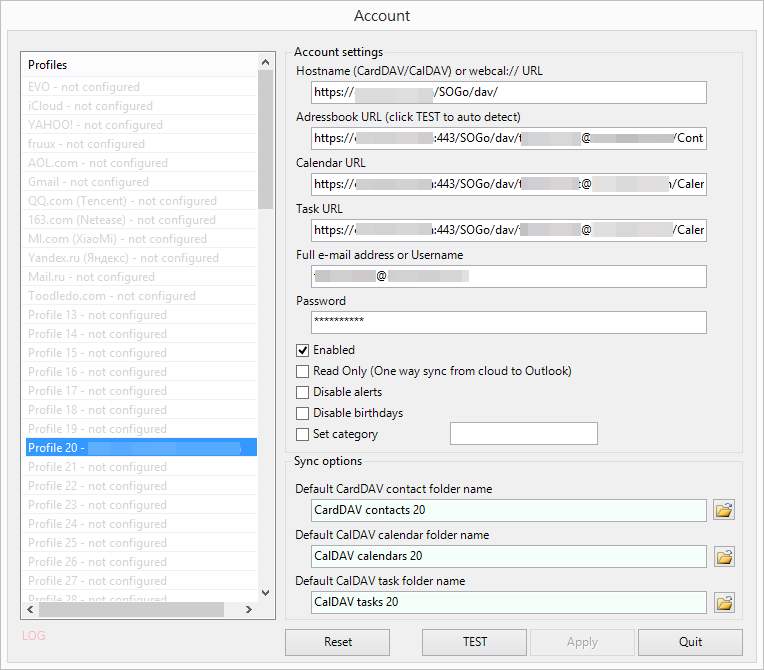Jak synchronizovat kalendáře a kontakty mezi OwnCloud/NextCloud/Zimbra a Outlookem?
Jeden z mých známých se rozhodl použít službu (Owncloud/NextCloud/Zimbra) CardDAV/CalDAV a teď si stěžuje, že neexistuje žádný plugin pro importování jeho kontaktů a kalendáře ze Zimbra a OwnCloud do Outlooku 2016.
Jak synchronizovat kalendáře a kontakty mezi Zimbra a Outlookem
Snažil jsem se mu pomoct a zkusit najít a připojit se k oběma serverům s nějakým programem na propojení Outlooku a podobných služeb. Co jsem našel a zjistil, že perfektně funguje je EVO Collaborator for Outlook!
Jediné, co je nutné zadat pro nastavení, jsou informace zvýrazněné na uvedeném obrázku.
- Adresa serveru:
URL
- https://<nazev_serveru_nebo_ip_adresa>/owncloud/ (pro Owncloud)
https://<nazev_serveru_nebo_ip_adresa>/remote.php/ (pro Owncloud9)
https://<nazev_serveru_nebo_ip_adresa>/ (pro Zimbra)
- Uživatelské jméno a heslo
Po vyplnění těchto údajů je synchronizace kalendáře hračkou. Už je automaticky spuštěna.
Nejenom, že řešení (OwnCloud / Zimbra) podporuje CardDAV a CalDAV, ale také EVO Mail Server přímo podporuje ECO a skvěle funguje.
2018.01.09
Synchronizace Apple Mac OS X Serveru s Outlook kontakty a kalendáři
Je na čase, abych s vámi sdílel něco nového, co se týče IT a počítačů.
Dostal jsem otázku jak nasdílet kalendář a kontakty z Outlooku s OS X Server, který běží na Mac Mini. Je to možné?
Samozřejmě, že ano!
Vše by bylo naprosto jednoduché, pokud by každý používal Mac OS X. Samozřejmě, to tak není a narazíme na malý problém.
 |
| MAC SERVER |
Řekněme, že kamarád provozuje Mac OS X Server a dá vám přístup ke službě carddav a caldav, kterou server poskytuje. Ale vy Mac nemáte a máte jen Microsoft Outlook 2013 nebo 2016. Co s tím?
Upřímně jsem řešení neměl, ale před pár dny jsem se díval na web EVO Collaborator for Outlook, a zjistil jsem, že přidali funkci na podporu webdav pro Mac OS X Server.
V jednom z předchozích příspěvků jsem se již věnoval produktu ECO a synchronizaci kalendářů a kontaktů mezi Gmailem a Outlookem. Přidání profilu pro carddav a caldav bylo docela jednoduché. Pro vytvoření profilu pro Mac OS X Server je nutný jen jeden další krok, a to zadání adresy HTTPS a čísla portu, tak jak jsem napsal níže:
https://<jmeno-serveru>:8443/
nebo
https://<ip-adresa>:8443/
Po kliknutí na Test a zobrazení zprávy o úspěšném spojení vše funguje tak, jako jiné profily v ECO. Nyní můžete jednoduše synchronizovat kontakty a schůzky s Outlookem a Mac OS X Serverem.
Co je CardDAV a CalDAV
CardDAV a CalDAV jsou standardní API protokoly od IETF pro synchronizaci kontaktů a kalendářů. Google a Apple používá tyto protokoly pro správu kontaktů a kalendářů ve svých službách.
Vytvoření vlastního serveru pro kalendář a kontakty na vašem PC
Mac OS X Server je skvělý pro spuštění vlastního serveru. Ale co když nemáme Mac server? Existuje mnoho řešení jak rozběhnout vlastní DAV server pod Windows. Jedním z možných řešení je EVO Mail Server, který je velmi jednoduchý na rozběhnutí a nastavení.
Nastavení synchronizace SOGo Groupware Serveru s Outlookem
Jeden z mých klientů řešil následující problém:
Od šéfa jsme dostali za úkol kvůli šetření financí v IT oddělení přejít z Exchange Serveru na nějaké z open-source řešení. Po srovnání možností několika různých řešení jsme vybírali mezi SOGo, Zimbra, Kolab a Zarafa. Nakonec jsme zvolili SOGo Groupware Server.
Proč? SOGo má robustní podporu groupware, a také nabízí přímou integraci s Thunderbird. Pro uživatele Outlooku je jednoduché použít IMAP, které je rychle nastaveno a funguje perfektně. A co s kalendářem a kontakty? Na webu SOGo jsme našli návod Native Microsoft Outlook Configuration Guide, který je ale docela dost sližitý. Existuje jednodušší řešení? ”
 |
sogo groupware |
Vím, že SOGo podporuje protokoly CardDAV a CalDAV, a proto moje okamžitá odpověď byla “Proč nevyzkoušíte EVO Collaborator for Outlook?” Jejich software je pravidelně aktualizován, aby podporoval nejrůznější CardDAV/CalDAV servery.
Po několika dnech jsem od klienta slyšel, že vyzkoušeli EVO Collaborator, který plně podporuje SOGo a jeho zkušenost je následující:
“Vše je naprosto jednoduché! Jediné, co jsem musel udělat, je zadat adresu serveru, emailovou adresu uživatele a heslo. A o zbytek se už postaral EVO. Naprosto vynikající!”
Ukázali mi obrazovku nastavení profilu v ECO:
Podle obrázku je vidět, že adresa pro připojení má následující formát:
https://<nazev-serveru>/SOGo/dav/
Pokud se chystáte synchronizovat kalendáře a kontakty v SOGo s Outlookem, tak to určitě vyzkoušejte. Nastavení je jednoduché a ušetříte spoustu času s nastavováním Outlooku a konfigurací serveru.
2018.01.09